萬盛學電腦網 >> 路由器知識 >> 路由器設置 >> netgear網件 >> netgear無線路由器設置圖解教程
netgear無線路由器設置圖解教程
(1)首先拿到手的無線路由器,連接好電源
(2)無線路由器一般背面有5個網線插孔,其中一個顏色會與另外四個不同。如圖

(3)單獨的這個顏色不同的插孔是連接ADSL貓的,所以這個地方要用網線與你的貓連接。
- 另外4個孔是用來連接台式機的,當然你也可以用來連接筆記本。
- 連線設置完成。
注意:為了確保自家無線網不被他人隨意使用,您需要給你的無線網絡設置安全密碼。
(1)首先找到【無線設置】-【基本設置】,在【SSID】中填入你的路由器的名字,自己隨便設置,用於識別自己的網絡。
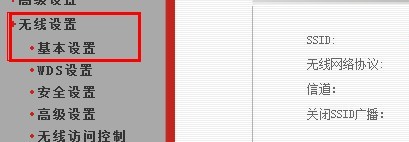
(2)進入到【安全設置】,這裡面主要是用來設置無線訪問密碼的,路由器品牌不同,但設置的內容基本一致,參照下圖。
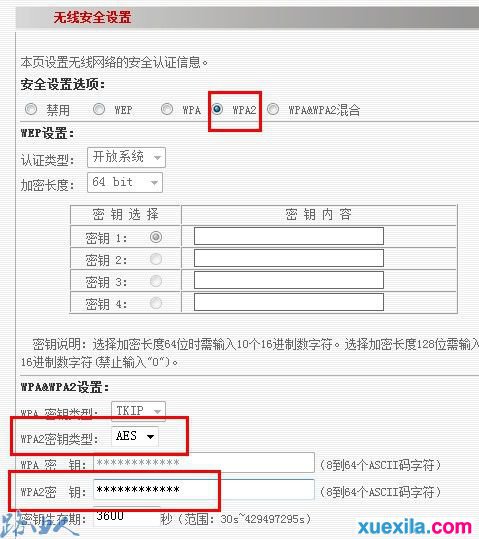
(3)設置好上面標注的三項內容,然後【保存】即可,牢記密碼喔。
(4)無線路由器部分就基本設置好了,最後把打開筆記本的無線網絡連接,然後搜尋到你剛才設置的無線網絡,最後點擊連接,輸入你自己剛剛設置的密碼,一切OK啦。
三、netgear無線路由器軟件的設置方法
要讓無線路由器正常工作,需要對路由器進行軟件設置,告訴路由器你的ADSL用戶名和密碼,還有如何對你的無線網絡進行加密。
(1)用一根網線,把筆記本與路由器連接(圖中四個孔其一),然後你就可以通過浏覽器對無線路由進行設置了。路由器地址是:http://192.168.1.1,直接輸入訪問即可,訪問成功的話,浏覽器會提示你輸入登陸用戶名和密碼,絕大多數的路由器用戶名是admin,密碼也是admin。
(2)登陸後,您首先要設置ADSL虛擬撥號(PPPoE),輸入你的ADSL用戶名密碼,這樣路由器就能自動撥號上網。如果您是把這台無線路由與另外一台有線路由相連,那麼你可以跳過ADSL設置的步驟,直接設置無線網絡。
(3)找到【快速設置】,設置ADSL。由於不同品牌路由器,設置界面不同,所以這裡僅以IPCom無線路由器為例,其它品牌路由器的設置過程基本類似,總之你找到設置ADSL的地方就可以了。
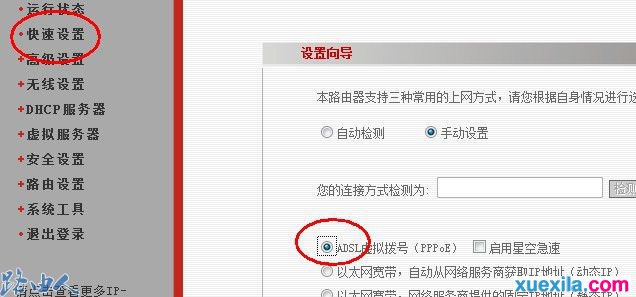
(4)在【快速設置】菜單中選擇【ADSL虛擬撥號】並【下一步】
(5)填入您的上網帳號及口令,填寫成功後【保存】即可。
這些只是簡單的無線路由器設置和使用方法,基本上可以保證網絡通暢。
如果本文不能解決你的問題,請看“netgear無線路由器設置”其它相關文章:
1.netgear網件路由器設置
2.netgear網件 路由器設置圖解教程2
3.路由器怎麼設置
- 上一頁:網件路由器最新報價與性能
- 下一頁:網件無線路由器設置過程
netgear網件排行
網絡安全推薦
相關文章
copyright © 萬盛學電腦網 all rights reserved



